
Audioeffekte in Compressor
Das Einblendmenü „Audioeffekt hinzufügen“ im Informationsfenster „Audio“ enthält die folgenden Effekte:
Hinweis: Audioeffekte sind in manchen Einstellungen nicht verfügbar, wenn das Feld „Audiospuren vom Ausgangsmedium kopieren“ im Informationsfenster „Audio“ ausgewählt ist.
Apple: AUGraphicEQ: Hiermit wird eine Vielzahl von Frequenzen aus dem gesamten hörbaren Frequenzbereich konfiguriert. Klicke auf die Taste „Optionen“, um das Grafikequalizer-Fenster zu öffnen, und wähle dann aus dem Einblendmenü unten entweder eine 31-Band-Version oder eine 10-Band-Version aus.
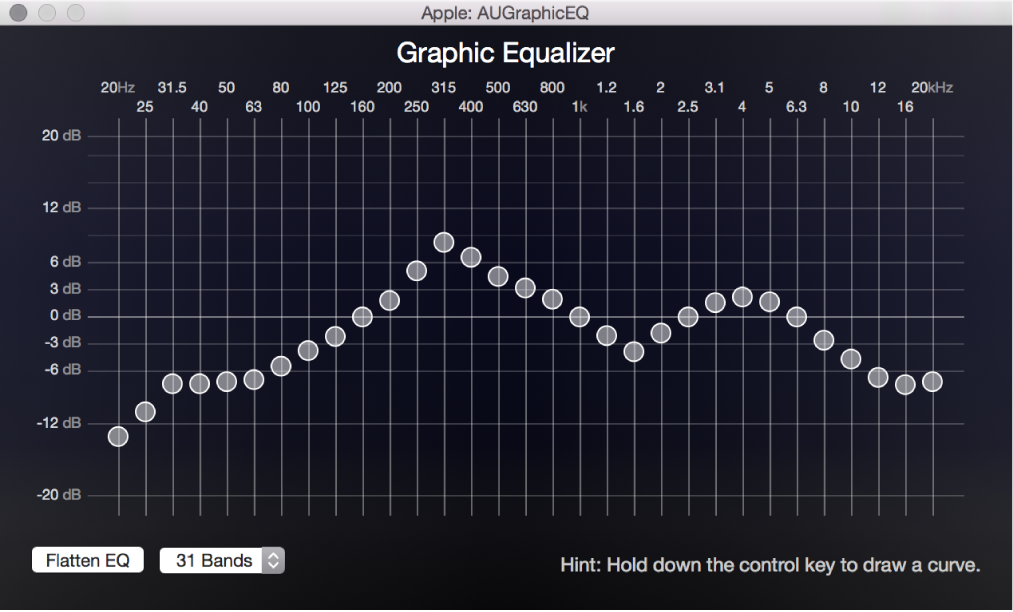
Passe die Frequenzen an, indem du beliebige der folgenden Schritte ausführst:
Bewege einen Schieberegler, um den Pegel eines Frequenzbandes anzupassen.
Wähle einen Frequenzschieberegler aus und gib dann eine Zahl in das Feld „dB“ (in der unteren rechten Ecke des Grafikequalizer-Fensters) ein.
Klicke auf die Taste „EQ reduzieren“, um alle Bänder auf den Wert 0,0 dB einzustellen.
Markiere mehrere Bänder und passe dann die Gruppe an.
Bewege den Mauszeiger bei gedrückter Taste „ctrl“ über die Bänder, um eine Entzerrungskurve zu „zeichnen“.
Dynamischer Bereich: Hiermit steuerst du die Audiopegel eines Clips, indem die Lautstärke für leise Abschnitte erhöht und für lautere Abschnitte reduziert wird. Dies wird auch als Audiopegelkompression bezeichnet. Der Effekt „Dynamischer Bereich“ umfasst die folgenden Eigenschaften:
Glätten oberhalb: Bewege den Schieberegler, um den Pegel einzustellen, mit dem Audio auf den für „Gesamtpegel“ eingestellten Wert reduziert wird (siehe unten).
Schwellenwert für Rauschen: Bewege den Schieberegler, um den Pegel festzulegen, bei dem der Effekt angewendet wird. Audiomaterial am und über dem Schwellenwert für Rauschen wird dynamisch auf den mit dem Steuerelement „Gesamtpegel“ eingestellten Wert angehoben, während Audiomaterial unter dem Schwellenwert für Rauschen nicht geändert wird.
Gesamtpegel: Bewege den Schieberegler, um den Durchschnittspegel des dynamisch komprimierten Audiomaterials festzulegen.
Ein-/Ausblenden: Hiermit wird ein Einblendeffekt für das Audiomaterial am Anfang des Clips und ein Ausblendeffekt für das Audiomaterial am Ende des Clips hinzugefügt. Der Filter „Ein-/Ausblenden“ umfasst die folgenden Eigenschaften:
Einblend-Dauer: Gib einen Wert in das Textfeld ein oder bewege den Schieberegler, um die Einblenddauer in Sekunden festzulegen.
Ausblend-Dauer: Gib einen Wert in das Textfeld ein oder bewege den Schieberegler, um die Ausblenddauer in Sekunden festzulegen.
Einblend-Aussteuerung: Bewege den Schieberegler, um einen Wert zwischen -100,0 (Stille) und 0,0 (die Lautstärke des Audiomaterials) einzustellen, um die Lautstärke zu definieren, mit der das Einblenden beginnt.
Ausblend-Aussteuerung: Bewege den Schieberegler, um einen Wert zwischen -100,0 (Stille) und 0,0 (die Lautstärke des Audiomaterials) einzustellen, um die Lautstärke zu definieren, mit der das Ausblenden endet.
Spitzenbegrenzer: Mit diesem Filter kann die höchste zulässige Lautstärke des Audiomaterials in deinem Clip eingestellt werden. Bewege den Schieberegler „Pegel“, um den Pegel festzulegen, oberhalb dessen Spitzenwerte reduziert werden.
Dieses Handbuch laden: Apple Books